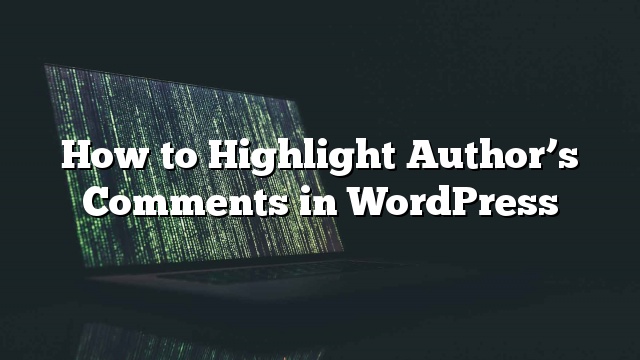Di sebagian besar situs, sangat sulit bagi pengguna untuk melacak komentar penulis. Inilah sebabnya mengapa banyak situs WordPress menyoroti komentar penulis mereka dengan membuatnya menjadi warna latar belakang yang berbeda, menambahkan gambar, dll. Jika Anda ingin belajar bagaimana menyoroti komentar penulis di WordPress, Anda telah datang ke tempat yang tepat. Pada artikel ini, kami akan menunjukkan cara termudah dan termudah untuk menyoroti komentar penulis di WordPress.
WordPress secara default menghasilkan sejumlah kelas CSS yang memudahkan desainer dan pengguna untuk mengubah gaya (Lembar Cakram CSS CSS). Di antara kelas default yang ditambahkan WordPress, salah satunya ditargetkan secara khusus untuk menata komentar pengarang.
Kelas ini disebut .bypostauthor yang dapat ditemukan di elemen .commentlist. Yang harus Anda lakukan adalah menambahkan gaya kustom Anda dengan menggunakan CSS. Misalnya, Anda dapat menambahkan latar belakang Anda sendiri, gambar Anda sendiri, dll. Catatan: kode ini akan ditemukan di file style.css Anda yang ada di folder tema Anda.
.commentlist .bypostauthor {}
.commentlist li ul.children li.bypostauthor {}
Ini tidak harus super kompleks. Seringkali itu adalah perbedaan yang agak sederhana yang menyoroti komentar penulis. Sebagai contoh, Chris Coyier memiliki border-top dengan warna kuning / oranye yang membuat komentarnya menonjol.
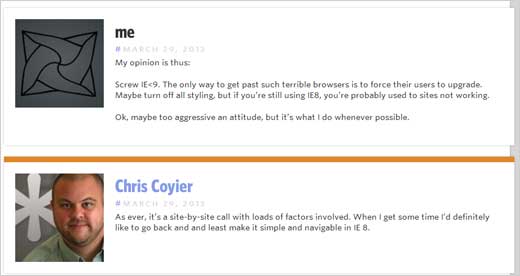
Untuk mendapatkan sesuatu seperti Chris, yang harus Anda lakukan adalah menambahkan nilai ini di kelas-kelas itu:
.commentlist .bypostauthor {border-top: 10px solid # e18728;}
.commentlist li ul.children li.bypostauthor {border-top: 10px solid # e18728;}
Catatan: Kami sangat menyarankan agar Anda mengganti warna agar sesuai dengan skema warna Anda 
Contoh lain adalah situs Matt Cutt. Dia menyoroti komentarnya dengan menambahkan latar belakang terang untuk komentarnya sedangkan semua komentar lainnya memiliki latar belakang putih.
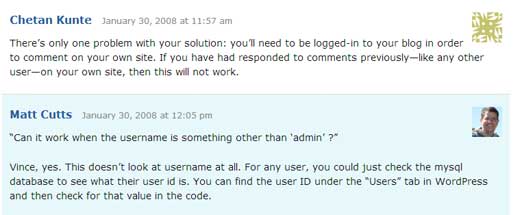
Anda bisa melakukan ini dengan menambahkan sesuatu seperti ini di file style.css Anda:
.commentlist .bypostauthor {background: # e7f8fb;}
.commentlist li ul.children li.bypostauthor {background: # e7f8fb;}
Sekali lagi, kami sangat menyarankan agar Anda mengubah warnanya agar sesuai dengan skema warna situs Anda.
Kami berharap Anda bisa mengetahui tutorial tentang cara menyorot komentar penulis di WordPress agar bisa membantu. Contoh di atas sangat sederhana, tapi Anda bisa benar-benar gila dan menambahkan gambar latar belakang, dll. Mari kita tahu apakah Anda memiliki pertanyaan.